电脑win7安全模式进不去系统怎么办
番茄系统家园 · 2024-03-05 09:03:11
Win7的安全模式是一种特殊的操作系统模式,用于修复系统故障、排查问题、卸载不兼容的驱动程序或清除病毒等。
工具/原料:
系统版本:win7系统
品牌型号:华硕无双14
方法/步骤:
方法一:快捷键进入
1、重启电脑长按F8键进入高级启动选项界面,选择“修复计算机”按回车。
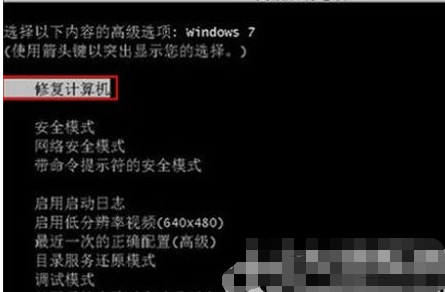
2、进入系统恢复选项界面后,点击“下一步”。
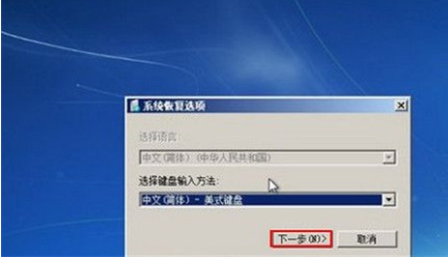
3、此时会弹出一个用户登录界面,如果你的win7系统需要密码,那么此时是需要输入密码的,然后点击确定。
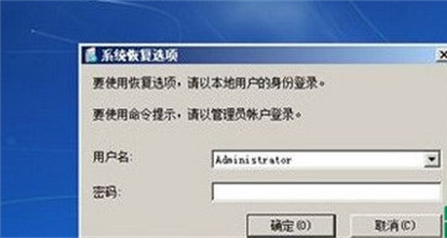
4、在弹出的界面中,我们选择“启动修复”选项,如下图所示:
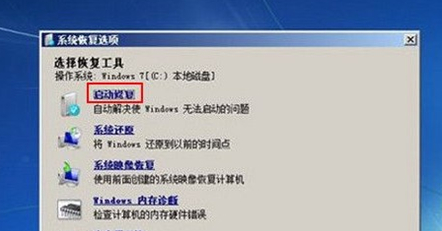
5、接下来win7系统就会自动修复遇到的win7电脑开机进不了系统问题,如下图所示:
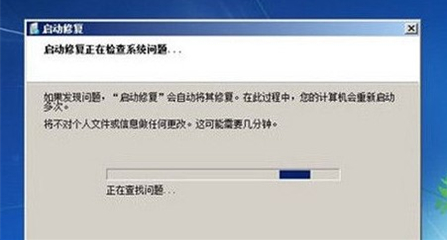
6、假如以上方法无效,那么也是可以在开机长按F8进入安全模式后选择“最近一次的正确配置(高级)”来进入系统。
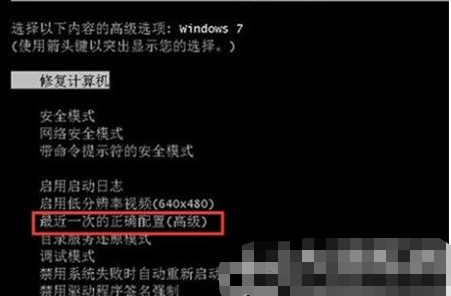
方法二:“msconfig”命令进入系统。
输入msconfig
打开“运行”窗口,输入“msconfig”命令进入系统。
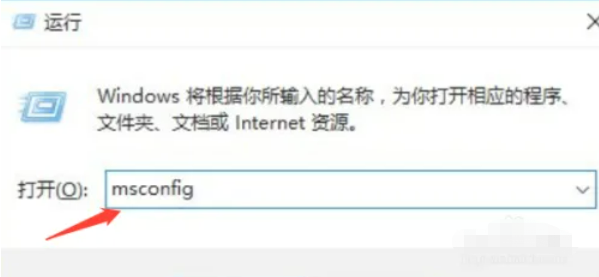
勾选最小化
切换到“引导”选项卡,勾选“安全引导”和“最小化”两个项目。
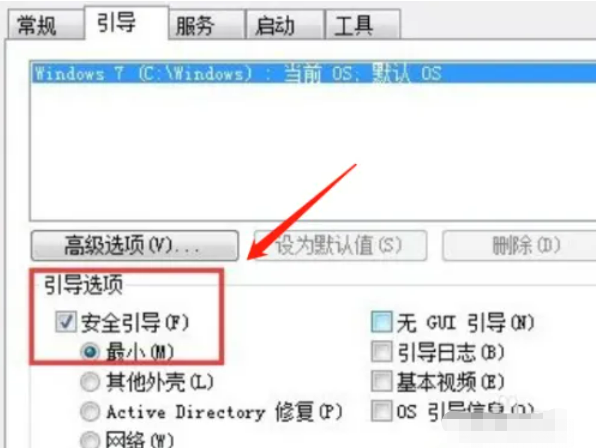
清除安全引导
清除“安全引导”选项,以实现正常启动Windows操作系统功能。
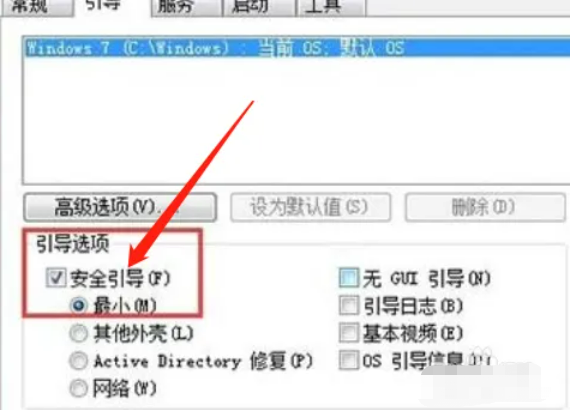
输入regedit
还可以在“运行”窗口中输入“regedit”即可进入注册表编辑界面。
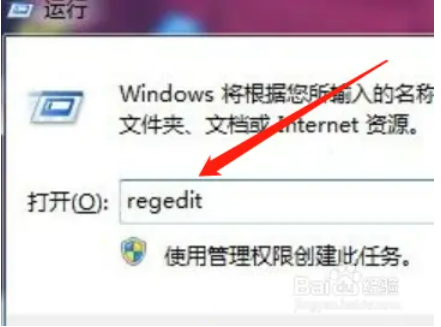
进入内容
依次进入“HKEY_LOCAL_MACHINE\SYSTEM\CurrentControlSet\Control\SafeBoot”,在此可以看到“Minimal”及 “Network”项。
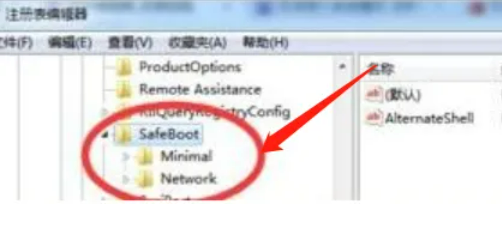
重命名文件夹
将“Minimal”及 “Network”项重命名为“Minimal1”及 “Network1”即可。
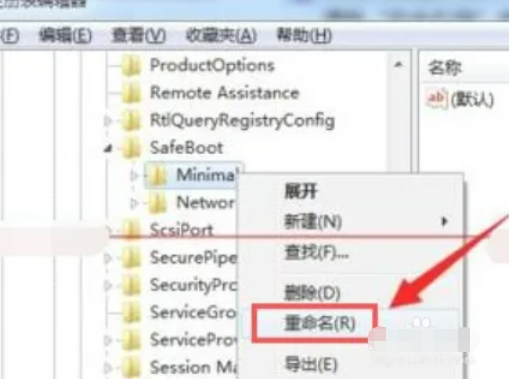
总结:以上就是小编今天给大家分享的win7安全模式也进不去系统具体操作解决办法,大家如果遇到这个问题希望可以帮助到大家。





















